डेस्कटॉप आइकन बदलने के लिए विंडोज 10 थीम को अनुमति दें या रोकें
अनेक वस्तुओं का संग्रह / / November 28, 2021
विंडोज 10 वहां के सबसे अच्छे ऑपरेटिंग सिस्टमों में से एक है। यह उपयोगकर्ता को उनकी जरूरतों के अनुसार यूजर इंटरफेस को अनुकूलित करने की पेशकश करता है, जिसमें थीम, रंग, माउस पॉइंटर्स, वॉलपेपर आदि बदलना शामिल है। कई तृतीय-पक्ष उपकरण हैं जो आपको कुछ और अनुकूलन में मदद करते हैं, और आप अंतर्निहित अनुप्रयोगों के रंगरूप को बदलने के लिए रजिस्ट्री को भी बदल सकते हैं। वैसे भी, लगभग सभी द्वारा उपयोग की जाने वाली सुविधाओं में से एक विंडोज 10 की थीम बदल रही है, लेकिन उनमें से अधिकतर यह नहीं जानते हैं कि यह डेस्कटॉप आइकन को भी प्रभावित करता है।
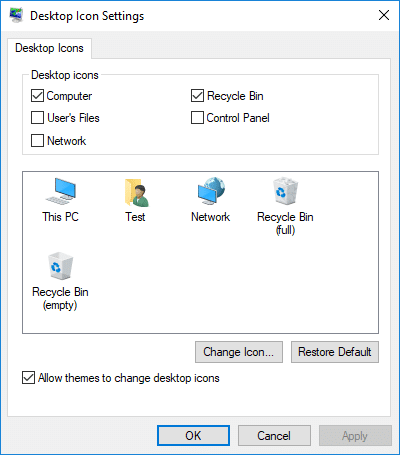
डिफ़ॉल्ट रूप से, थीम को डेस्कटॉप आइकन बदलने की अनुमति है, और यदि आपने डेस्कटॉप आइकन को अनुकूलित किया है तो जब भी आप थीम बदलते हैं, तो सभी अनुकूलन खो जाएंगे। इसलिए आपको अपने कस्टम वैयक्तिकरण को बनाए रखने के लिए थीम को डेस्कटॉप आइकन बदलने से रोकने की आवश्यकता है। वैसे भी, बिना समय बर्बाद किए, आइए देखें कि नीचे सूचीबद्ध ट्यूटोरियल की मदद से डेस्कटॉप आइकन बदलने के लिए विंडोज 10 थीम्स को कैसे अनुमति दें या रोकें।
अंतर्वस्तु
- डेस्कटॉप आइकन बदलने के लिए विंडोज 10 थीम को अनुमति दें या रोकें
- विधि 1: डेस्कटॉप आइकन बदलने के लिए विंडोज 10 थीम को अनुमति दें या रोकें
- विधि 2: रजिस्ट्री संपादक में डेस्कटॉप आइकन बदलने के लिए विंडोज 10 थीम्स को अनुमति दें या रोकें
डेस्कटॉप आइकन बदलने के लिए विंडोज 10 थीम को अनुमति दें या रोकें
यह सुनिश्चित कर लें पुनर्स्थापन स्थल बनाएं बस कुछ गलत होने पर।
विधि 1: डेस्कटॉप आइकन बदलने के लिए विंडोज 10 थीम को अनुमति दें या रोकें
1. सेटिंग्स खोलने के लिए विंडोज की + I दबाएं और फिर पर क्लिक करें वैयक्तिकरण।

2. बाएं हाथ के मेनू से, चयन करना सुनिश्चित करें विषय-वस्तु।
3. अब, सबसे दाहिने कोने से, “पर क्लिक करें”डेस्कटॉप आइकन सेटिंग्स" संपर्क।
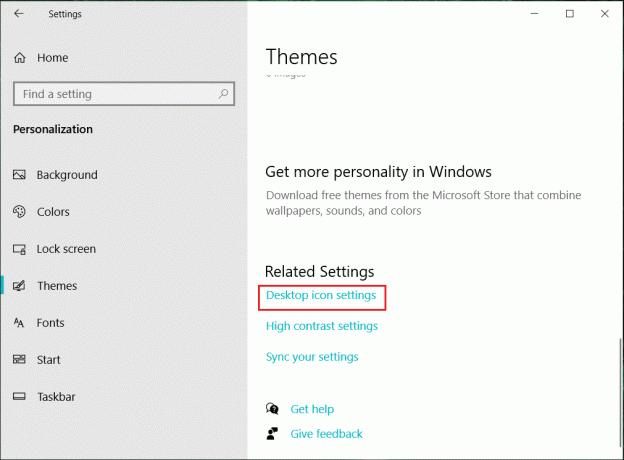
4. अब, डेस्कटॉप आइकन सेटिंग्स के तहत, आप "अनचेक कर सकते हैं"थीम को डेस्कटॉप आइकन बदलने दें"थीम को डेस्कटॉप आइकन बदलने से रोकने के लिए।

5. यदि आपको थीम को डेस्कटॉप आइकन बदलने की अनुमति देने की आवश्यकता है, तो सही का निशान “थीम को डेस्कटॉप आइकन बदलने दें“.
6. अप्लाई पर क्लिक करें, उसके बाद ठीक है।
7. परिवर्तनों को सहेजने के लिए अपने पीसी को रीबूट करें।
विधि 2: रजिस्ट्री संपादक में डेस्कटॉप आइकन बदलने के लिए विंडोज 10 थीम्स को अनुमति दें या रोकें
1. विंडोज की + आर दबाएं फिर टाइप करें regedit और रजिस्ट्री संपादक खोलने के लिए एंटर दबाएं।

2. निम्न रजिस्ट्री कुंजी पर नेविगेट करें:
HKEY_CURRENT_USER\Software\Microsoft\Windows\CurrentVersion\Themes
3. थीम्स का चयन करना सुनिश्चित करें, फिर दाहिनी विंडो में डबल-क्लिक करें थीमचेंजडेस्कटॉपआइकन DWORD.
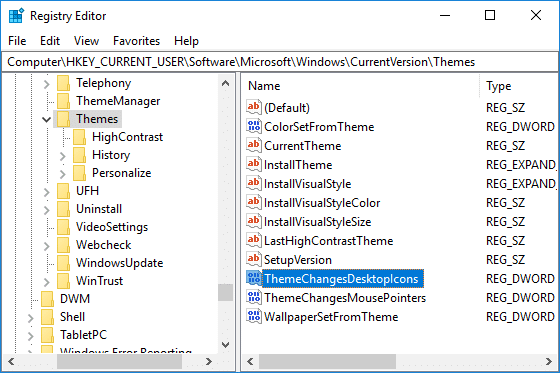
4. अभी इसके अनुसार ThemeChangesDesktopIcons का मान बदलें:
विंडोज 10 थीम्स को डेस्कटॉप आइकॉन बदलने की अनुमति देने के लिए: 1
डेस्कटॉप आइकॉन बदलने के लिए विंडोज 10 थीम्स को रोकने के लिए: 0
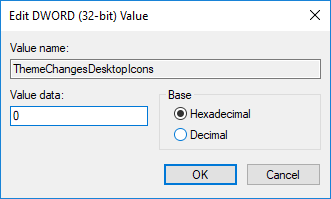
5. ठीक है क्लिक करें फिर रजिस्ट्री संपादक को बंद करें।
6. परिवर्तनों को सहेजने के लिए अपने पीसी को पुनरारंभ करें।
अनुशंसित:
- विंडोज 10 में डेस्कटॉप बैकग्राउंड इमेज को डिसेबल करें
- विंडोज 10 में डेस्कटॉप से इंटरनेट एक्सप्लोरर आइकन हटाएं
- विंडोज 10 में यूजर को डेस्कटॉप आइकॉन बदलने से रोकें
- विंडोज 10 में डेस्कटॉप वॉलपेपर जेपीईजी गुणवत्ता में कमी अक्षम करें
यही आपने सफलतापूर्वक सीखा है डेस्कटॉप आइकन बदलने के लिए विंडोज 10 थीम को कैसे अनुमति दें या रोकें लेकिन अगर आपके मन में अभी भी इस ट्यूटोरियल के बारे में कोई सवाल है तो बेझिझक उनसे कमेंट सेक्शन में पूछ सकते हैं।



